JCG Q20路由器刷机教程
前言
JCG Q20路由器刷机教程,包括刷pb-boot、集客、Padavan、TTL救砖等,同时适配于JCG Q10Pro。
准备工作
备份分区文件
打开putty软件,输入IP地址选择ssh进行登录
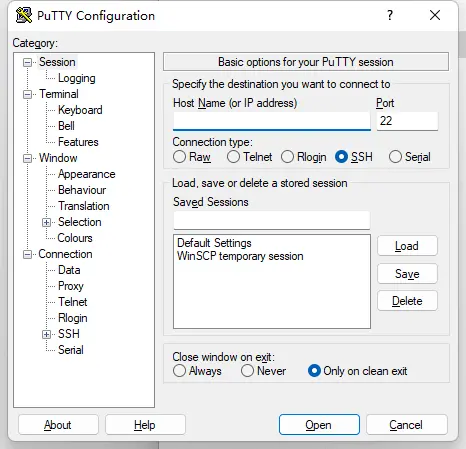
登录用户名:root 密码:路由器底下铭牌上登陆密码。
ssh下输入查看分区命令
1 | |
所有分区已经列出来了,使用以下命令逐个进行备份
1 | |
使用文件传输软件WinSCP,文件协议选SCP,主机名输路由器的IP地址,用户名:root 密码:跟SSH一样是路由器底下铭牌上登陆密码。
默认进入的是root目录,返回根目录,打开tmp文件夹将里面备份的文件复制出来,然后删除tmp文件夹内的文件。
原厂系统刷集客
使用的AX1800H固件
选择JIKEAP_AX1800H_MT7621_K4_MT7915DN_WIFI6_NAND_FREE_7.4开头的固件下载
需要在原厂固件下wbe内直刷,重启后就刷机完成了。
刷pb-boot
需要过渡固件,通过过渡固件开启telnet和ssh,再在ssh内刷入pb-boot。
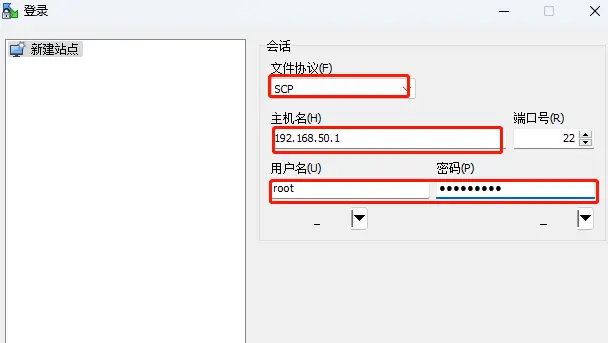
先准备需要的文件:padavan过渡系统固件、pb-boot和刷机工具putty。
在原厂固件下选择 高级设置——左下角——升级固件——选择过渡固件——升级——等待重启。
待路由器重启后,网页登陆padavan系统的IP地址:192.168.123.1 ,输入账号密码admin登录后台
系统设置——服务——终端服务——启用telnet服务——启用ssh服务——是——保存
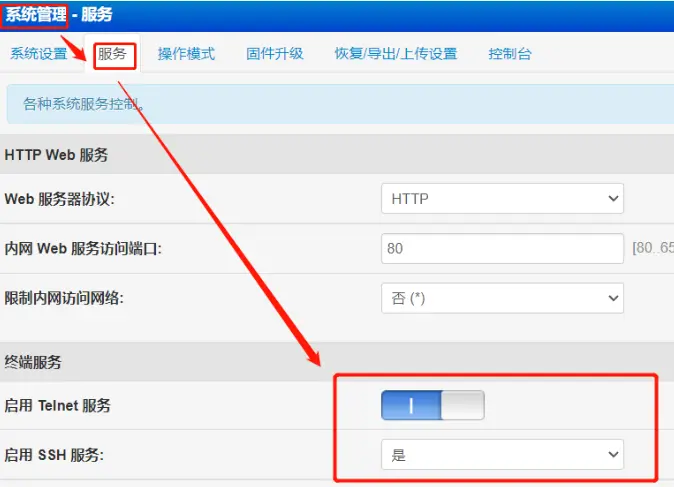
使用WinSCP,文件协议选SCP,主机名输路由器的IP地址,账号密码admin登陆。上传pb-boot.img到路由器tmp目录下。
打开putty软件,输入IP地址选择ssh进行登录,账号密码admin登陆。
输入命令刷入pb-boot
1 | |
拔掉电源, 按住重置按钮并插上电源,在8秒后释放重置按钮,网页登陆IP地址192.168.1.1进入pb-boot
可以刷入其它支持pb-boot的固件刷breed的引导程序,在breed下刷固件:选择固件包的时候要注意由于使用了小米CR660X的pb boot,选择的时候也要选择对应小米CR660X的固件,否则无法使用
注意JCG Q20/Q10Pro固件有很多版本,这里借用恩山大佬qquccs的原话:
目前论坛有三类固件,一是匹配原厂uboot的一般叫Q20,一类是匹配小米breed/pb boot的一般叫CR660X,一类是匹配小米breed/pb boot而且针对Q20的灯和wan口进行修改的也可能叫Q20,这个一定要看清楚,原厂uboot只能刷匹配原厂uboot的Q20固件,不然就会变砖!
刷入适配pb boot的Padavan
自编译的适配pb boot的Padavan
特点:完美适配灯和wan,无任何插件纯净版,无线800M左右
TTL救砖
准备一个Q20的原厂包,刷入后恢复出厂设置,第一次连接会自动输入密码,更方便
下载:https://wwd.lanzoul.com/i34hT01r0lte 密码:h10f
CH340G硬件及驱动文件,插到电脑上安装好驱动待用。
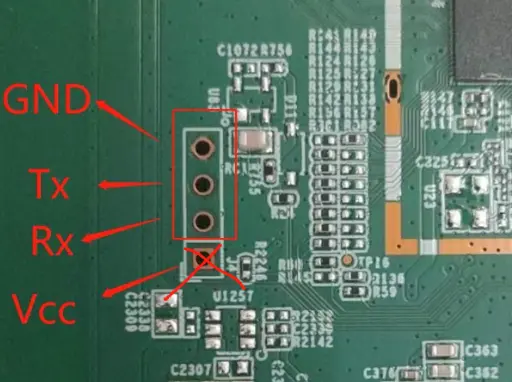
先刷回官方boot,然后将路由器断电,把底部两颗拆掉,然后撬开顶上盖板及两颗螺丝,取出主板拆除天线及散热片。

在设备管理器中确认下ttl的com端口,属性——端口设置——设置好波特率115200
再putty连接,波特率115200,打开
然后给路由通电,这时候因为读不到对应的分区信息,路由会不断重启,在putty窗口不停按回车,进入下图界面
输入mtkautoboot回车
接下来选升级固件(Upgrade fireware)
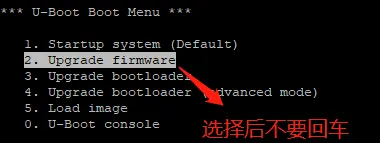
这时候先把网线连接电脑和路由的lan口,并手动把电脑ip设置成192.168.1.2 掩码 255.255.255.0 网关192.168.1.1
打开tftp,如图设置好,点put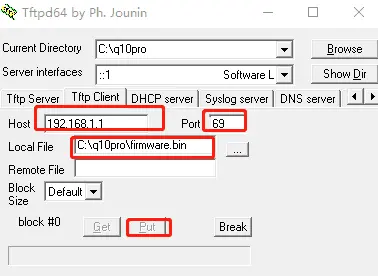
回到putty界面,选tftp
三次回车,输入要刷的固件名,这边是 firmware.bin
等待连接
刷入成功
最后将把电脑ip重新设为自动获取,打开路由界面